如何完全刪除 Wordpress 主題。 (3種簡單方法)
已發表: 2021-04-07您想從您的網站中刪除 WordPress 主題嗎? 這篇文章將向您展示以正確方式從您的博客中刪除 WordPress 主題的不同方法。
默認情況下,WordPress 帶有幾個預安裝的 WordPress 主題。 為了節省您的服務器空間或加強您的安全性,您可能需要考慮從您的網站中刪除未使用的 WordPress 主題和插件。
有時,由於某些技術錯誤,Wordpress 主題卡住了,您無法從儀表板中刪除您的 wordpress 主題。 在這種情況下,您需要從 Cpanel 手動禁用 wordpress 主題。
如果您不知道如何執行它,我們已經為您提供了保障。
注意:在刪除您的 wordpress 主題之前,請確保進行完整的站點備份,以防出現任何嚴重錯誤,您可以單擊將其恢復。
如何刪除 WordPress 主題
從網站刪除 WordPress 主題主要有三種方法。
- 從 WordPress 管理部分
- 來自 cPanel
- 使用 FTP 方式
我們將在下面描述每種方法。 因此,您可以從下面選擇您喜歡的方法。
1. 從管理部分刪除 WordPress 主題
這是我們為您提供的最簡單的方法。 當您遵循此方法時,您無需依賴任何第三方工具或創建額外的帳戶(稍後您將了解這一點)。 只需單擊鼠標,您就可以刪除 WordPress 主題。
為此,請登錄您的 WordPress 網站並轉到外觀部分。 在那裡,您可以看到您的活動主題和所有其他已安裝的主題。
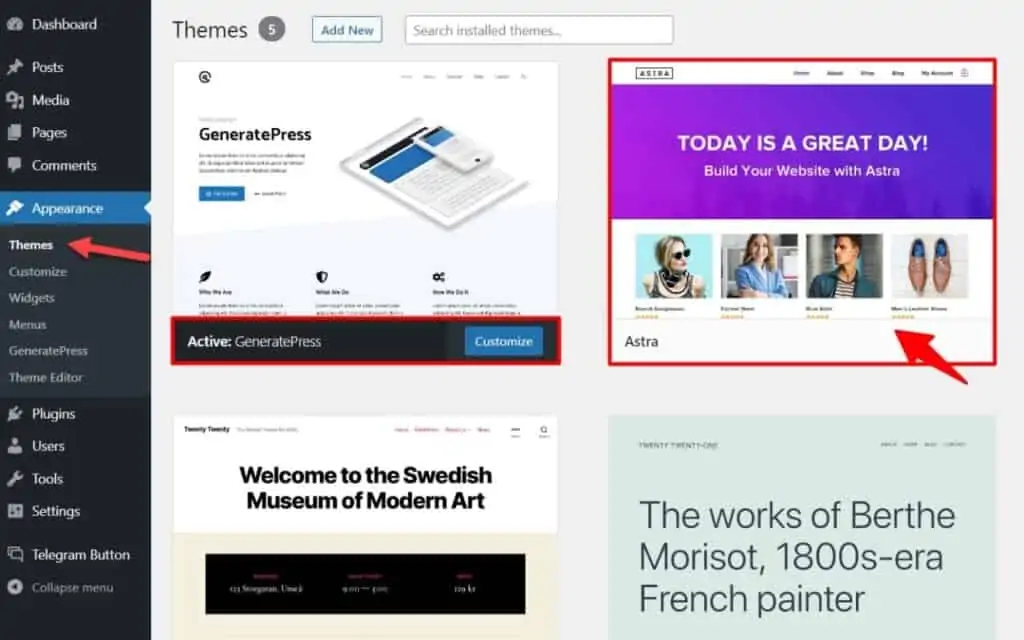
如您所見,我在我的博客上使用GeneratePress WordPress 主題。
假設我需要從我的網站上刪除Astra WordPress 主題。 因此,單擊主題以查看詳細信息。
在右下角,您將看到一個刪除按鈕。 點擊它。
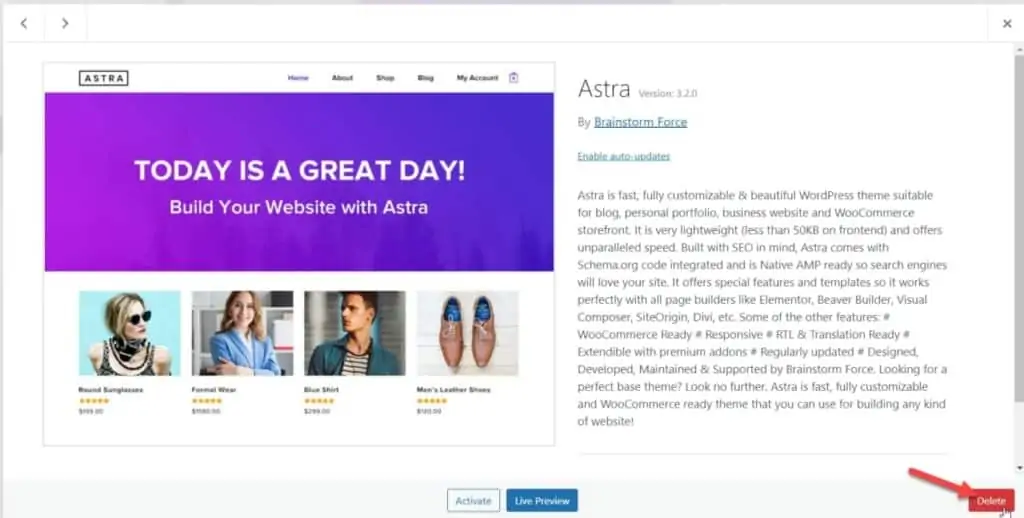
現在,確認刪除主題,一切順利。
在幾秒鐘內,您的服務器將從您的網站中刪除該主題。 如果您刷新主題部分,您可以看到我們已經成功刪除了我們網站的主題。
到目前為止,這是可用於從站點中刪除 WordPress 主題的最簡單方法。 如您所見,我們沒有使用任何第三方工具或編碼方法來完成任務!
注意:您不能刪除當前活動的 WordPress 主題。 您只能刪除不活動的 WordPress 主題。
2. 從 cPanel 中刪除 wordpress 主題
如果您使用 Bluehost/ HostGator/ GreenGeeks 或 SiteGround 等任何著名網絡託管公司的共享網絡託管,則無需登錄 WordPress 管理區域即可刪除 WordPress 主題。
他們確實有一個易於使用的cPanel (控制面板)來管理您的網站。 如果您有權訪問您的 cPanel、文件管理器,則可以從那裡刪除 WordPress 主題!
在本節中,我們將向您展示如何做到這一點。
您需要做的第一件事是登錄到您網站的 cPanel 。 這可以通過您的網絡託管帳戶來完成。 例如,在這種情況下,我正在為我的網站使用GreenGeeks 託管。
因此,在登錄網站的儀表板後,檢查控制面板選項。
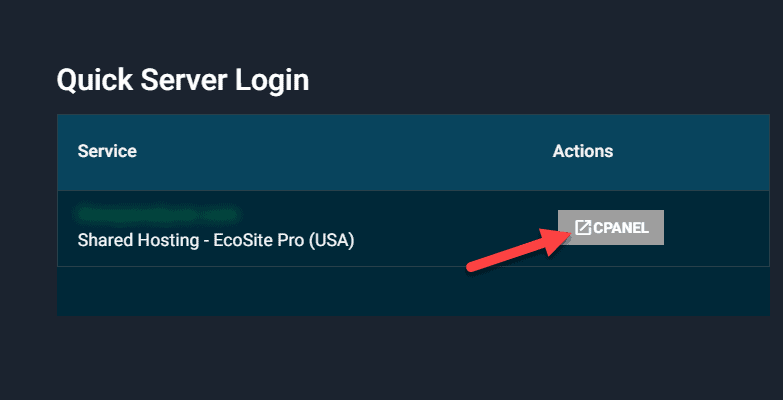
單擊該按鈕將使您可以訪問 cPanel。
在那裡,您將看到幾個自定義選項,例如:
- 電子郵件
- 文件
- 數據庫
- 域
- 安全
- 先進的
- 軟件
- 等等。
在文件部分下,我們可以看到文件管理器選項。
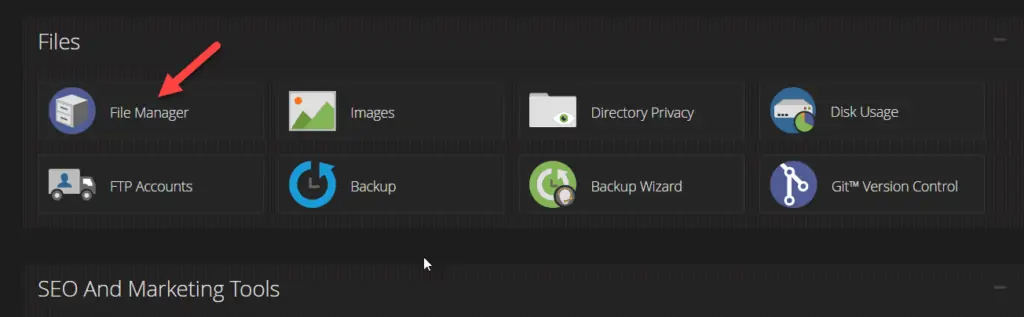
打開它,您可以看到您網站的文件。
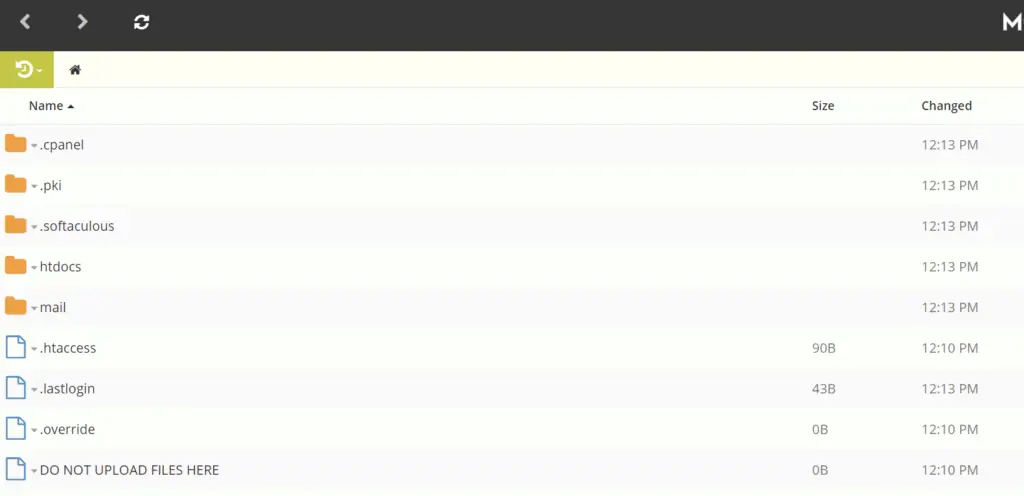
在根域上安裝 WordPress 後,您將在public_html文件夾中看到所有核心文件。 如果您已將其安裝在子目錄中,則需要打開相應目錄以查看 WordPress 核心文件。
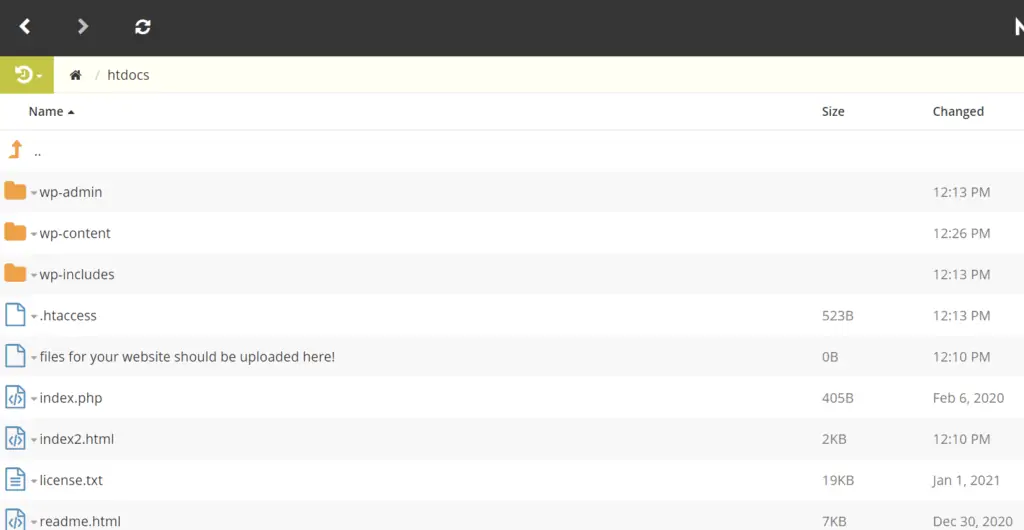
在這種情況下,我已經在我的根域上安裝了 WordPress。 要訪問可用的主題,請打開wp-content文件夾和主題文件夾。 在那裡,您可以看到所有已安裝的主題。
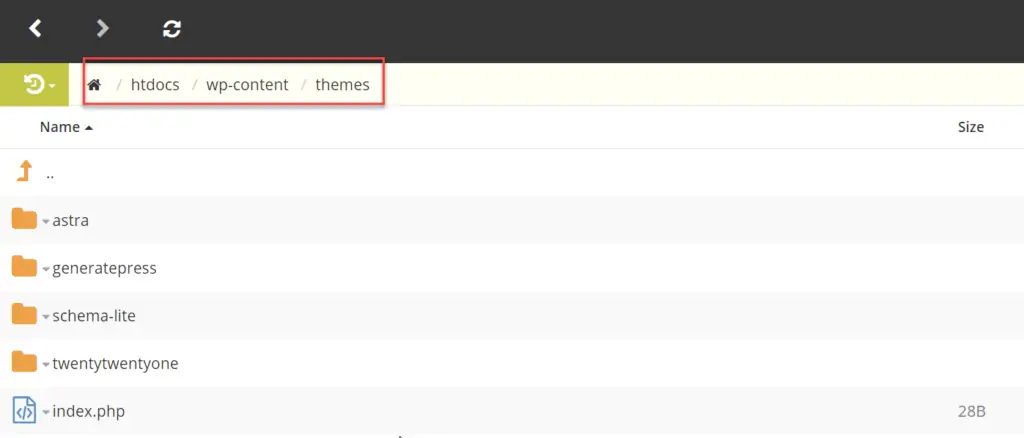
我在我的 WordPress 網站上安裝了四個主題。 他們是:
- 阿斯特拉
- 生成新聞
- 架構精簡版
- 二十二十一
如果我需要從我的站點中刪除二十一個WordPress 主題,請選擇主題文件夾,右鍵單擊它。 然後,從那裡選擇刪除選項。
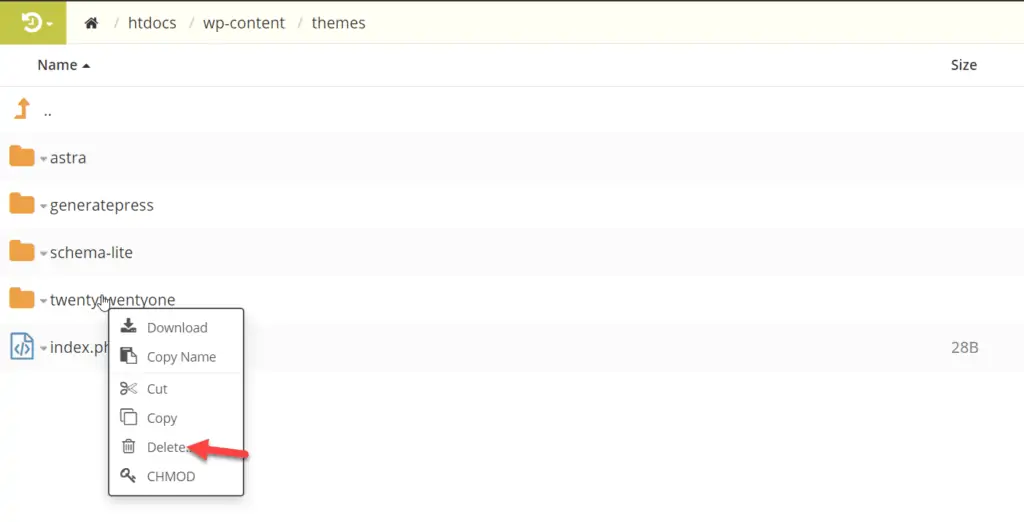
服務器將要求您允許刪除主題文件夾。 只需接受它並單擊刪除按鈕即可。

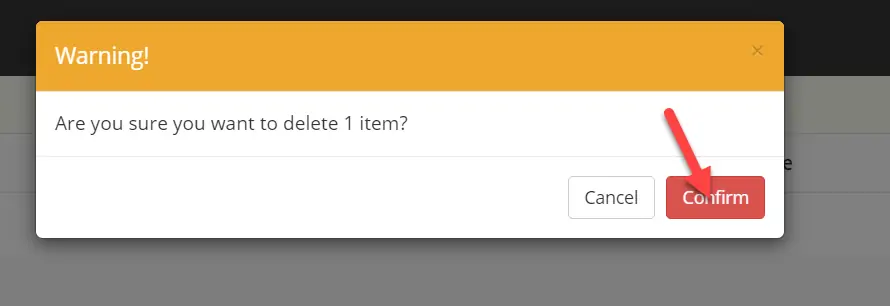
在幾秒鐘內,他們將從您的站點中刪除選定的 WordPress 主題。
您還可以通過 WordPress 管理區域驗證刪除。
這是您可以使用 cPanel 和文件管理器刪除 WordPress 主題的方法。
3. 使用 FTP 客戶端刪除 Wordpress 主題
FTP代表文件傳輸協議。
市場上有很多 FTP 軟件,如FileZilla 、 CyberDuck等。我們最喜歡的是 FileZilla。 它是免費且易於使用的。 在這裡,在本節中,我們將教您如何使用 FTP 客戶端從服務器中刪除 WordPress 主題。
首先,您需要下載 FileZilla。
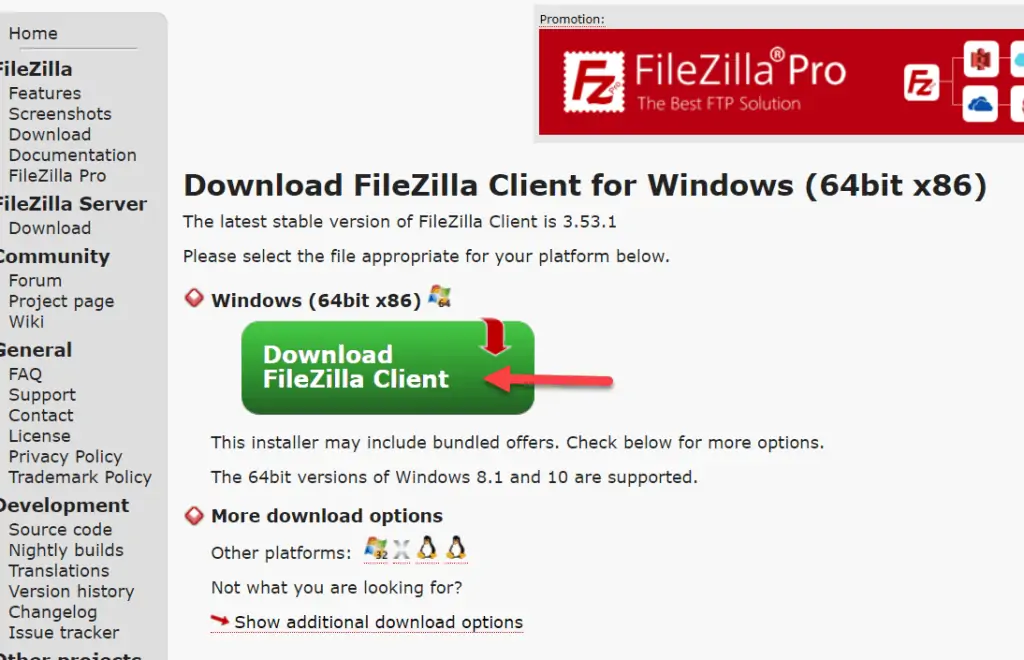
下載後,將其安裝在 Windows/Mac 機器上。 安裝成功後,運行軟件。
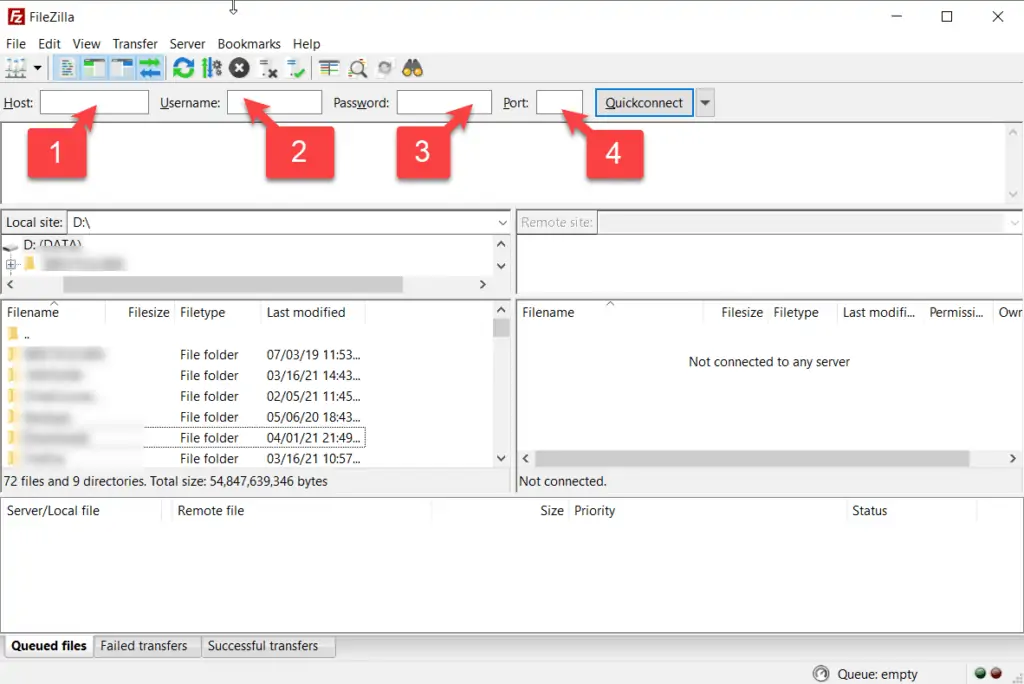
它會要求四件事。
- 主機名
- 用戶名
- 密碼
- 港口
要將 FTP 軟件與您的 Web 服務器連接起來,這些數據是必不可少的。 現在,您需要為您的站點創建一個 FTP 帳戶。 如果你已經有一個,那就太好了! 您可以跳過該步驟。
現在,讓我們看看如何使用 cPanel 創建一個 FTP 帳戶。 您需要做的第一件事是登錄您網站的控制面板。 在那裡,您將看到一個用於創建 FTP 帳戶的選項。
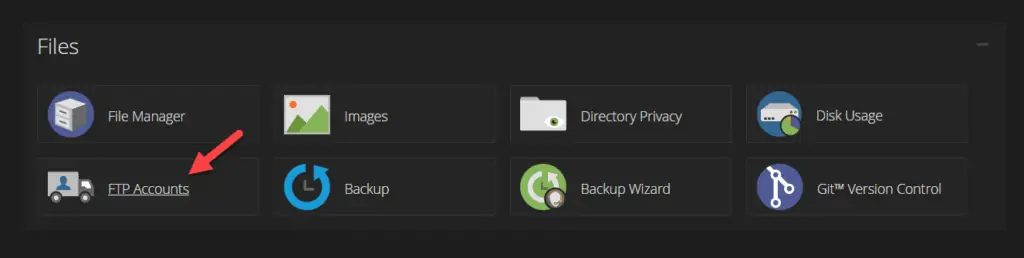
找到後,創建一個 FTP 帳戶。
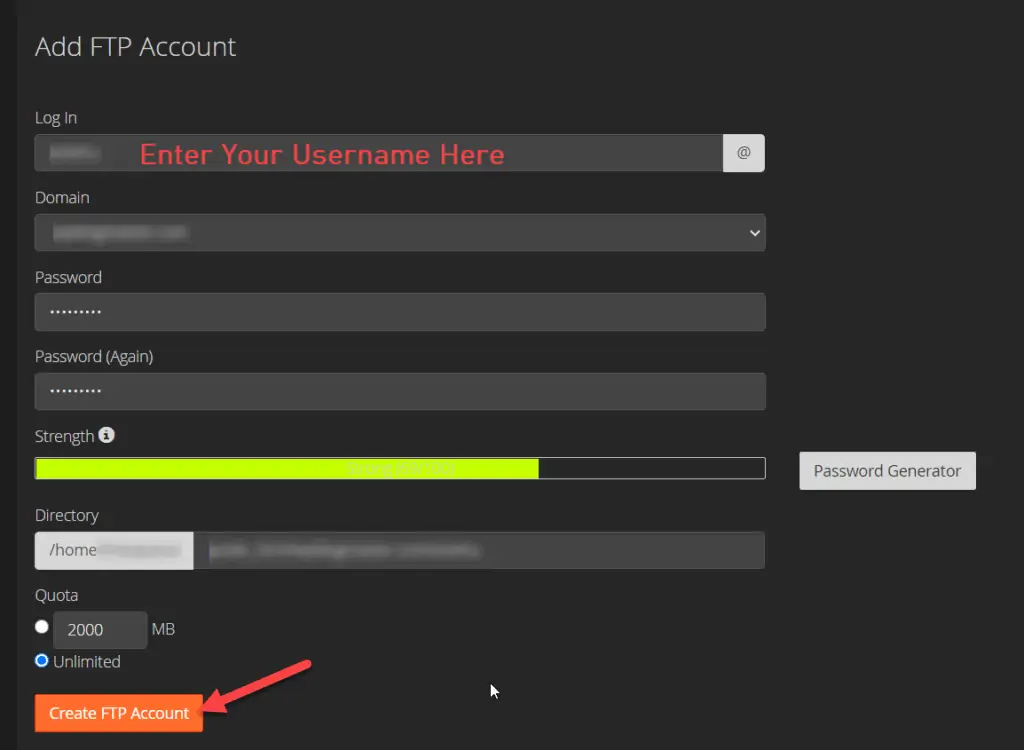
您將在 FileZilla 上使用這些憑據來完成服務器身份驗證。 您需要輸入用戶名和密碼才能完成註冊。 如果您有多個域附加到您的網絡託管計劃,您可以從下拉列表中選擇您喜歡的一個。
創建 FTP 帳戶後,使用 FileZilla 軟件上的相同憑據將其連接到您的服務器。
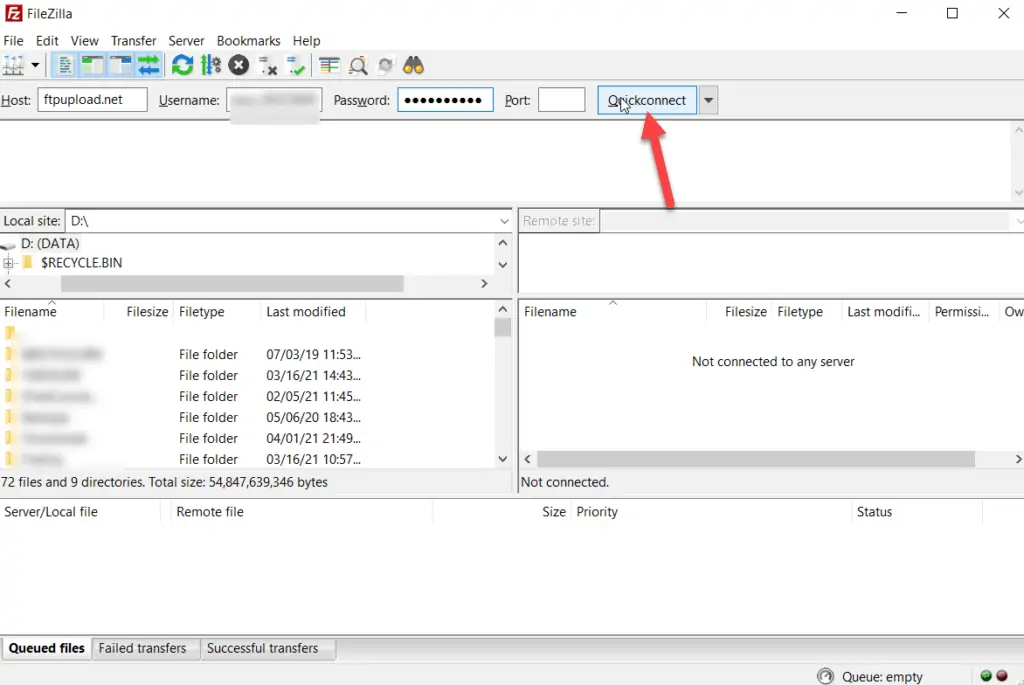
在執行主題刪除之前,我們的網站上確實有三個 WordPress 主題。
- 二十二十一
- 二十九
- 二十二十
我們將保留二十一二十一主題併計劃刪除其他兩個主題。 因此,使用FileZilla 工具,轉到wp-contents文件夾和主題文件夾。
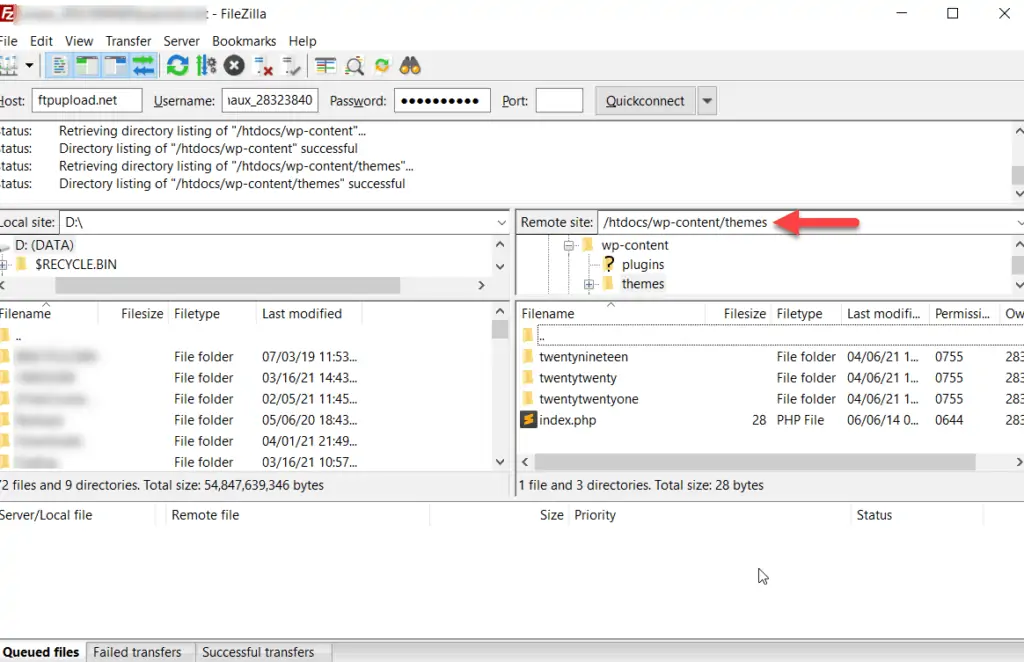
保留二十二十一主題文件夾。 選擇其他文件夾並將其從服務器中刪除。
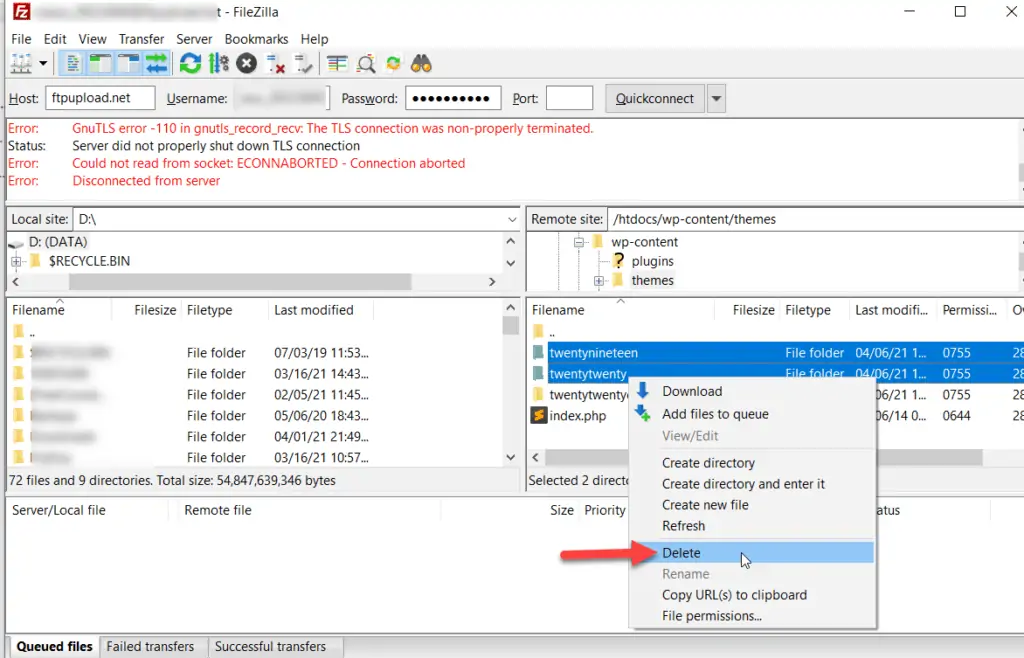
根據主題的大小,需要一些時間。 FileZilla 完成任務後,您將在主題目錄中只看到一個主題文件夾。
如果您從後端檢查網站,您可以看到相同的內容。
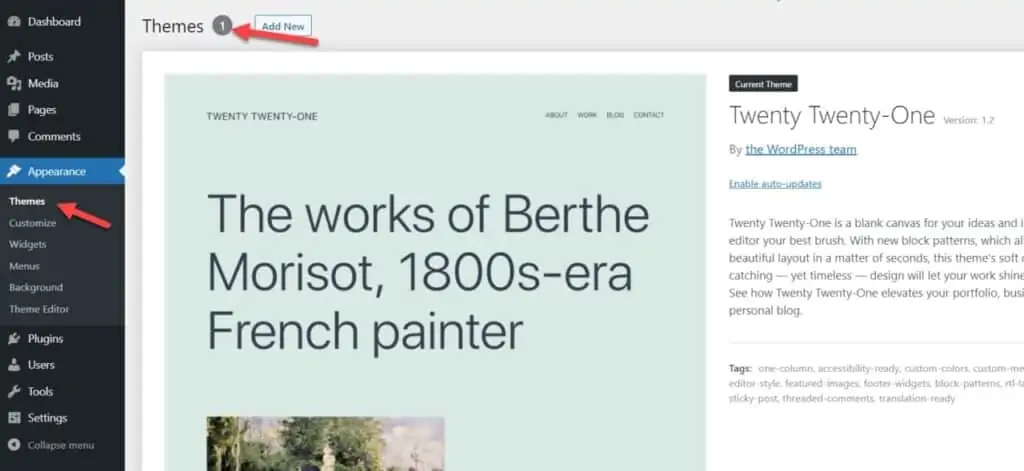
很簡單。
當您需要從您的網站中刪除 WordPress 主題時,這些是我們為您提供的三種方法。
結論
有時,我們的網站會在特定主題更新後中斷。 這可能是因為與其他插件或 PHP 的兼容性問題。 如果您的網站由於最近的主題更新而遇到技術錯誤,您想嘗試刪除主題或將其降級到舊版本。
當您有權訪問 WordPress 管理區域時,您需要嘗試第一種方法。 就是這麼簡單,即使是初學者也能做到。
通過FTP 或文件管理器刪除主題是無法訪問 WordPress 管理區域的用戶的最佳選擇。 正如您在上面看到的,執行這些任務不需要編碼技能。 因此,這是一種適合初學者的方法。
你喜歡閱讀嗎? 如果你這樣做了,請考慮在社交媒體上與你的朋友和博主分享這篇文章。 如果您正在尋找更多 WordPress 教程,那麼您可以查看我們的 WordPress 部分。
閱讀更多:如何在 WordPress 中突出顯示文本(無插件)。
